登录
- 微信登录
- 手机号登录
微信扫码关注“汇帮科技”快速登录
Loading...
点击刷新
请在微信【汇帮科技】内点击授权
300秒后二维码将过期
二维码已过期,点击刷新获取新二维码
登录
登录
其他登录方式
来源:汇帮科技 修改日期:2025-08-26 17:00

 官方正版
官方正版 纯净安全
纯净安全
嘿,你是不是也经常遇到这种情况:电脑里塞满了文件,想找个上周做的方案或者上个月下载的报告,翻来翻去就是找不到?文件名记不清,关键词也搜不出来,急得直挠头?别慌,这事儿太常见了。我们现在每天处理的信息量比以前多太多了,电脑简直像个塞爆的衣柜,不整理根本没法用。
其实,找文件不一定要靠文件名或内容,你完全可以靠“时间”这个线索。就像翻相册找照片,你可能不记得照片名字,但你会想“这是去年夏天拍的”,对吧?文件创建时间就是它们的“出生证明”,记录了它们什么时候来到你的电脑。用时间来查找,特别符合我们大脑的记忆习惯,尤其适合那些项目多、文件杂、经常需要回溯整理的人。
今天我就要跟你分享几种超实用的方法,帮你按创建时间精准定位文件。不用担心复杂,操作都很简单,就算你不太懂电脑也能跟着做。
如果你用的是Windows系统,那你可以直接用内置的文件管理器来查找。下面一步步来:
1. 打开文件资源管理器
直接按键盘上的 Windows键+E,或者在任务栏点那个文件夹图标,就能快速打开。
2. 选对你要找的文件夹
在左侧列表里选一个位置,比如某个项目文件夹,或者直接选“此电脑”全盘搜索。
3. 把“创建日期”栏调出来
在文件列表顶部,找到“名称”“修改日期”那一栏,右键点击,选“更多…”→勾选“创建日期”。这样每个文件是啥时候建的,就一目了然了。
4. 点一下排序,立马整齐
现在点“创建日期”那个标题,文件就会按时间排好。点一次是从早到晚,再点一次是从晚到早,随你方便。
5. 更精准的时间筛选
如果想找某一天或某个时期的文件,可以在右上角搜索框里输入“date:”加日期。比如:
- 找2025年1月1号的文件:输入 date:2025-01-01
- 找2025年之后建的文件:输入 date:>=2025-01-01
你还可以用“搜索工具”选预设范围,比如“本周”“上月”,超方便。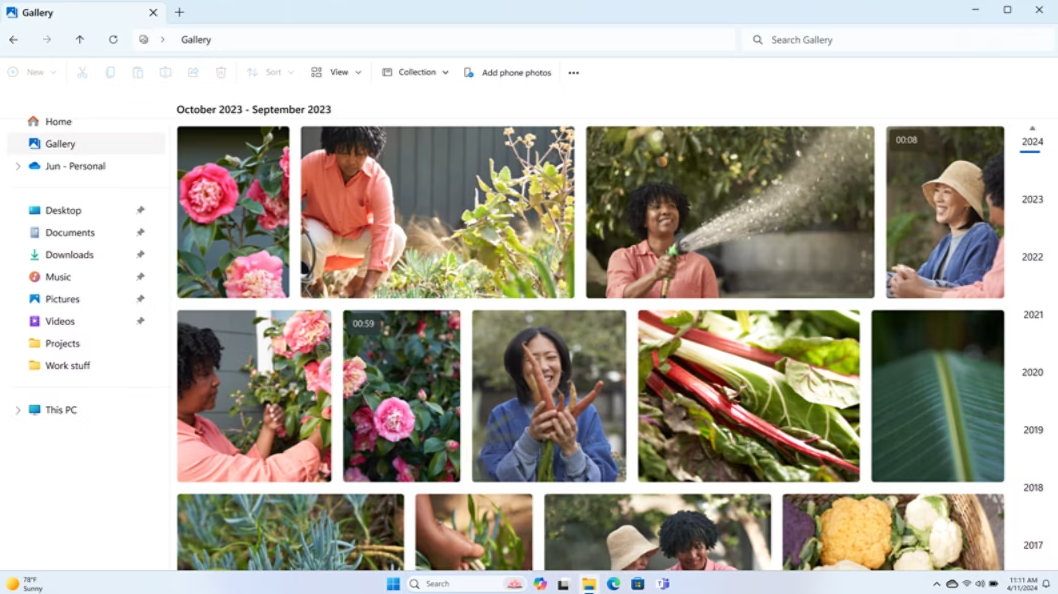
如果你经常需要批量整理文件,或者文件夹太多太乱,那就得用专业工具了,这是我用过最顺手的一个,它不只能找文件,还能自动按时间归类,绝了!关键是,它完全在本地运行,不会上传你的任何数据,安全有保障,敏感文件用着也不慌。
操作步骤超简单:
1. 打开软件,选择“多文件夹合并”功能。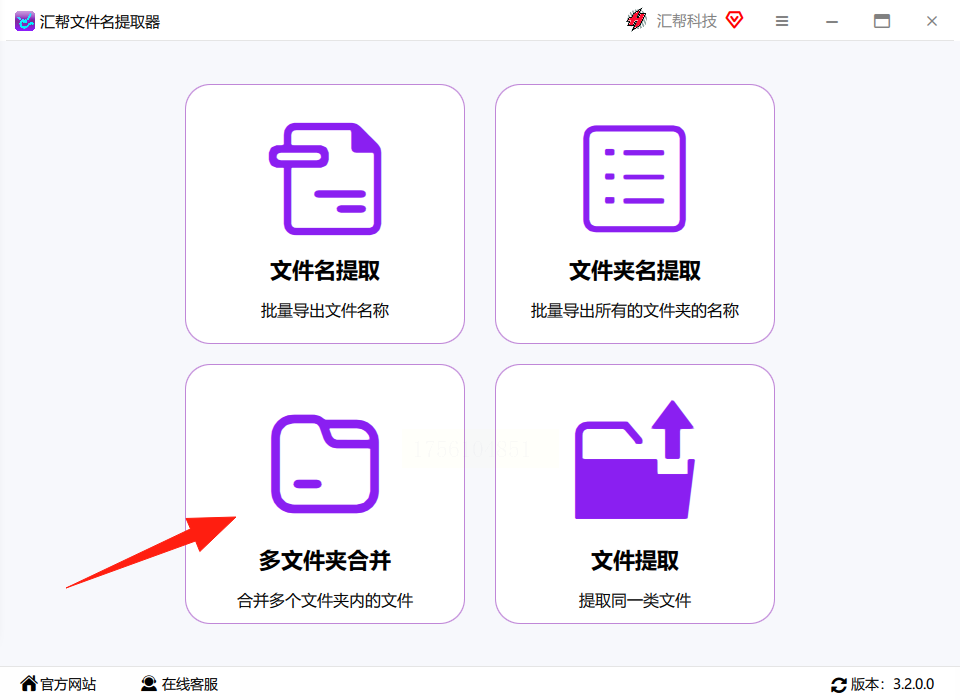
2. 左侧上传你想整理的文件夹,可以一次选多个,超省事。右边记得选“按创建时间合并”。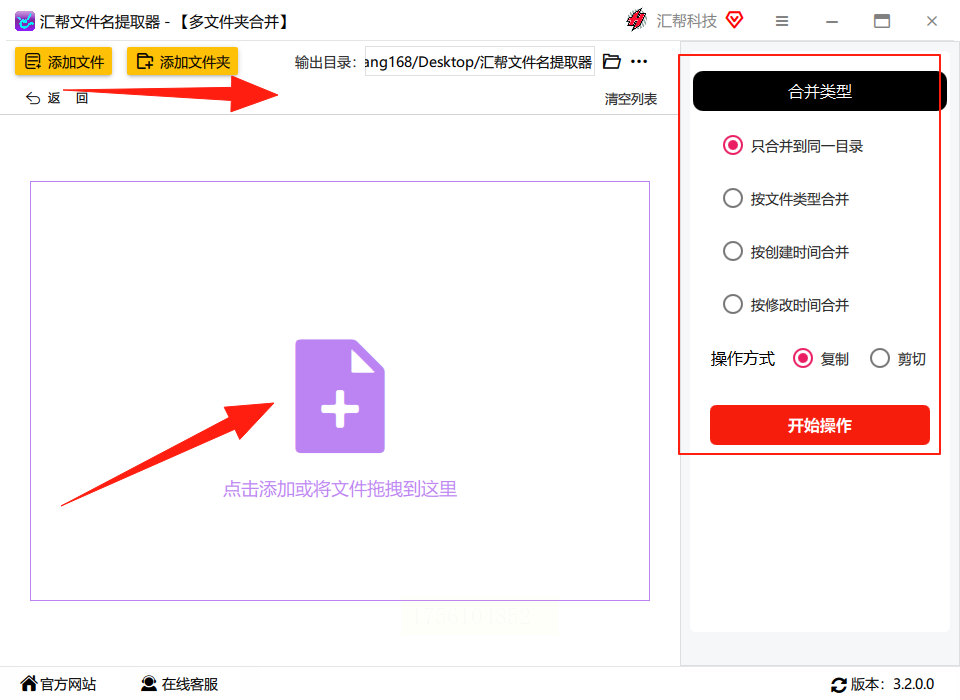
3. 上传后,建议选“复制”而不是“剪切”,这样原文件不怕丢。然后点“开始操作”。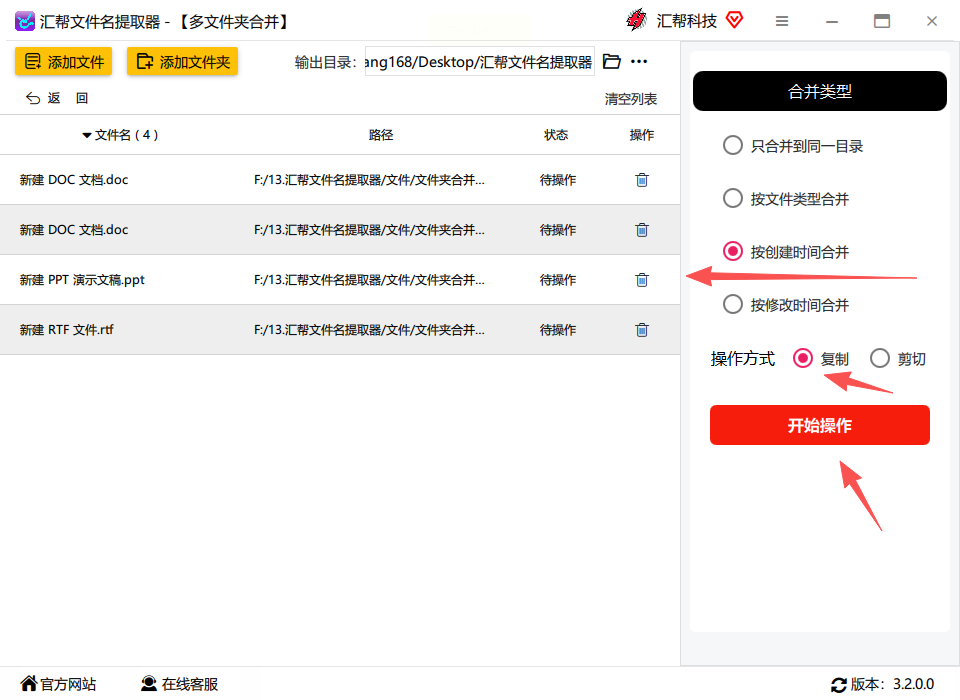
4. 搞定!软件会自动生成按时间排序的新文件夹,同类文件都归在一起了,找起来特别清晰。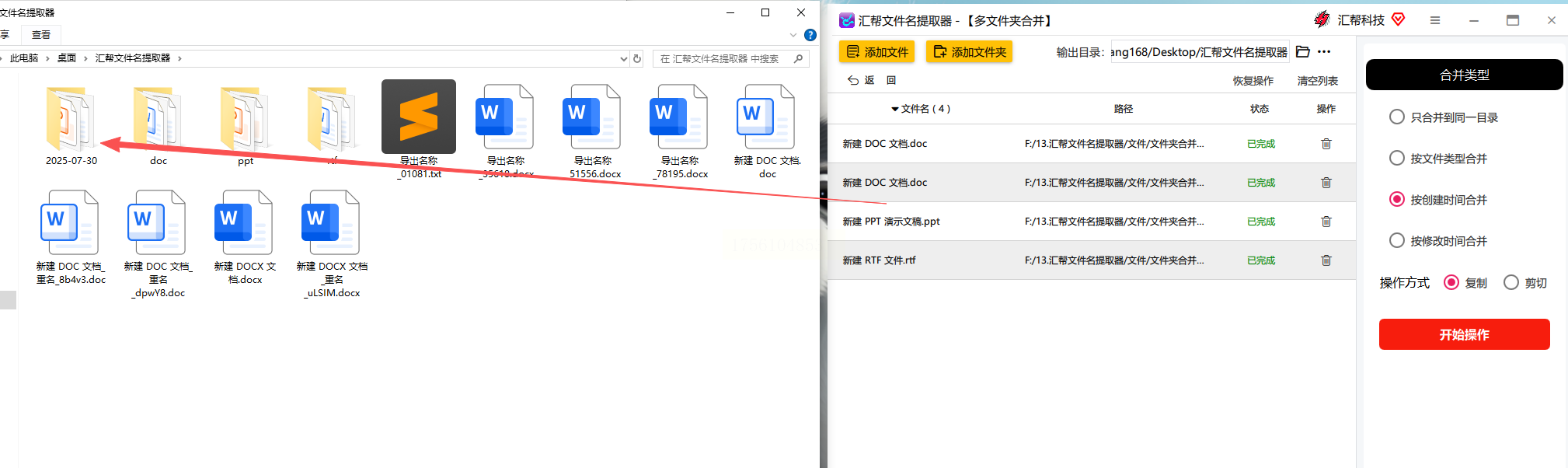
这个工具尤其适合整理照片、项目文档或者备份资料,效率翻倍,还不费脑子。
如果你喜欢更强大的搜索功能,可以试试FileManage。它支持很多过滤条件,适合专业用户。
1. 打开软件,在主界面上方选你要搜索的磁盘或目录。
2. 在筛选条件(Filters)里找到“Created”选项,设定时间范围,比如大于某天、介于某两天之间。
3. 点“Search”开始搜索,结果会列出来,还支持导出成表格,方便进一步处理。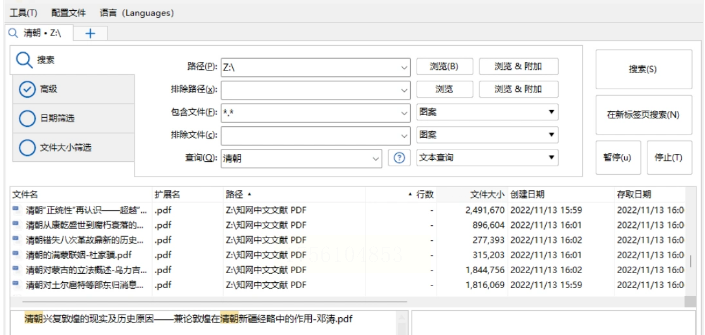
这是个经典工具,功能全面,适合爱折腾的用户。
- 按Alt+F7打开搜索窗口,在“高级”里选“创建时间”,输入日期区间就行。
- 或者直接在文件列表里点“创建时间”那一栏排序,简单粗暴。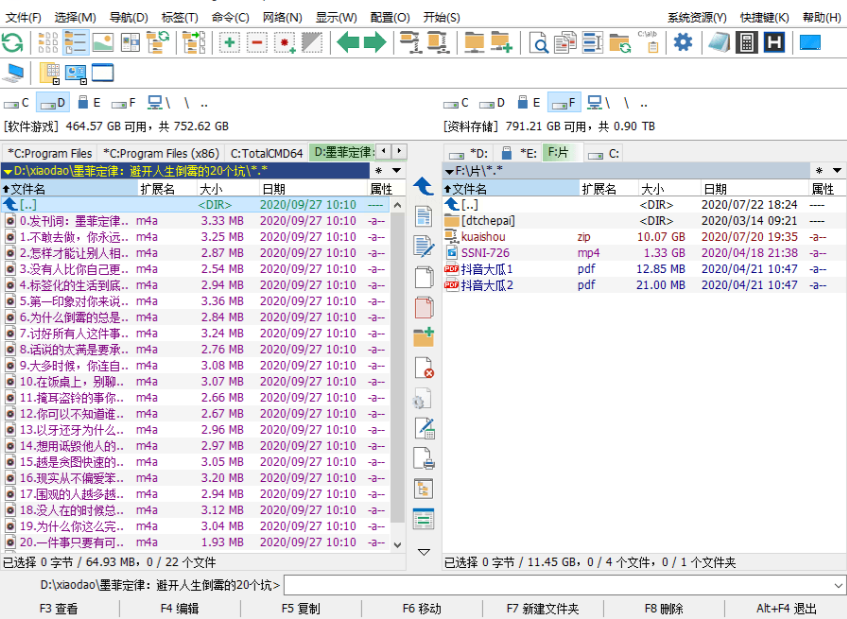
💡 常见问题解答(FAQ)
Q1: 这些方法会改动我的原文件吗?
A: 不会!只是查看和整理,不会删除或修改内容。特别是《汇帮文件名提取器》,你可以选“复制”模式,原文件丝毫不变。
Q2: 按时间查找会不会漏掉一些文件?
A: 只要时间信息没被破坏,一般不会。系统工具和专业软件都是直接读文件元数据,很靠谱。
Q3: 汇帮工具安全吗?公司文件敢用吗?
A: 放心!它完全离线操作,数据不走网络,不用担心泄露。很多单位的人都在用。
Q4: 如果创建时间被修改过,还能查准吗?
A: 那就可能不准了。不过正常情况下,文件创建后这个时间不会变,比修改时间更稳定。
希望这篇教程能帮到你。如果你有更好的方法或疑问,欢迎交流——毕竟,整理文件这条路,咱们都是越走越聪明的!
如果想要深入了解我们的产品,请到 汇帮科技官网 中了解更多产品信息!
没有找到您需要的答案?
不着急,我们有专业的在线客服为您解答!

请扫描客服二维码